怎样给打印机连接无线网 网络打印机如何连接电脑
更新时间:2024-02-10 10:04:47作者:xtyang
在现代科技的发展下,打印机已经成为我们生活中不可或缺的一部分,传统的有线连接方式逐渐显得不够便捷和灵活。于是无线网络打印机应运而生,为我们的打印需求提供了更为便利的解决方案。怎样给打印机连接无线网呢?网络打印机又如何连接电脑呢?在本文中我们将一一探讨这些问题,并为大家提供简单易懂的操作指南。让我们一起来了解无线网络打印机的魅力,并学习如何轻松实现打印与电脑的无缝连接吧!
具体方法:
1.电脑左下角点”开始“,在弹出的菜单里选择”设备和打印机“。
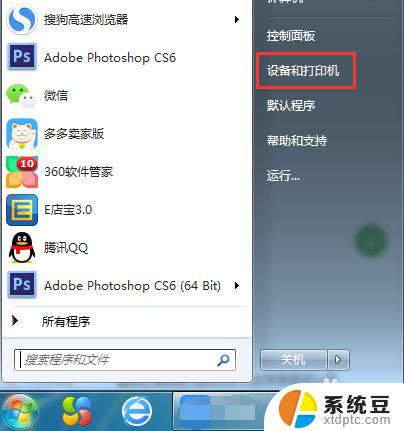
2.在弹窗左上角,点击”添加打印机“。在点击”添加网络、无线或Bluetooth打印机(w)“,然后进入搜索打印机的状态。
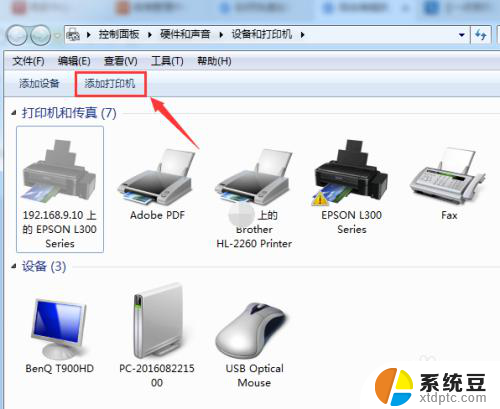
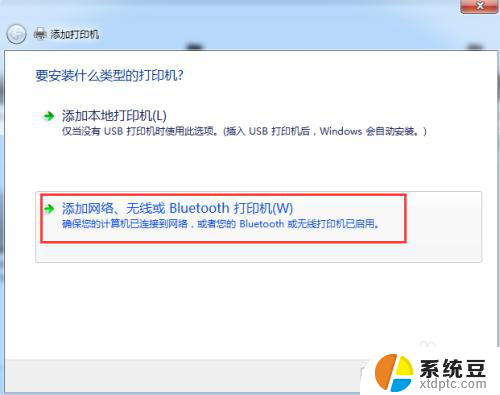
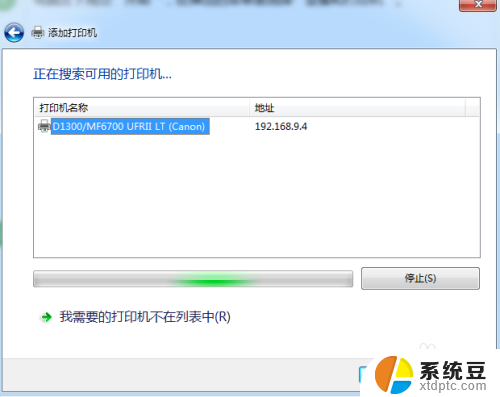
3.直接点选”我需要的打印机不在列表中(R)“,进入下一步。
4.这里有三种连接方式,大家怎么方便怎么来~
第一种:选择”浏览打印机“,进入下一步,双击选择连接打印机的pc机,选择打印机设备,连接成功,完成。
第二种:选择”按名称选择共享打印机“,进入浏览,选择连接打印机的pc机,选择打印机设备,进入下一步,添加成功。
第三种:选择”使用TCP/IP地址或主机名添加打印机“,根据下一步指引。输入主机名或IP地址,按照步骤指引,完成添加。
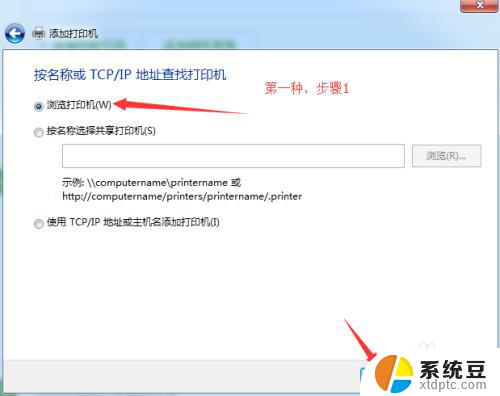
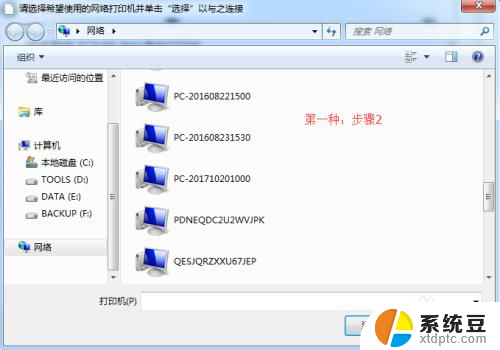
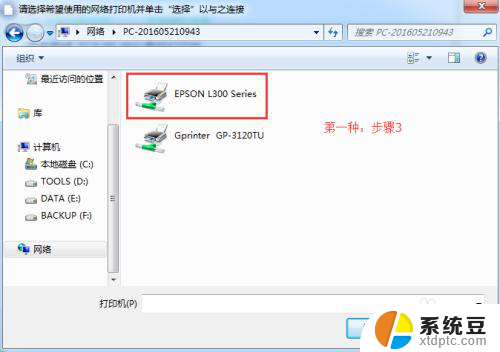
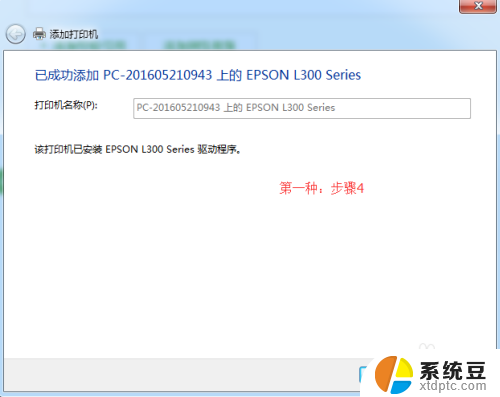


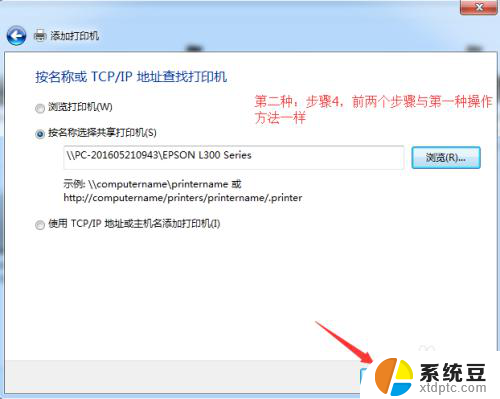
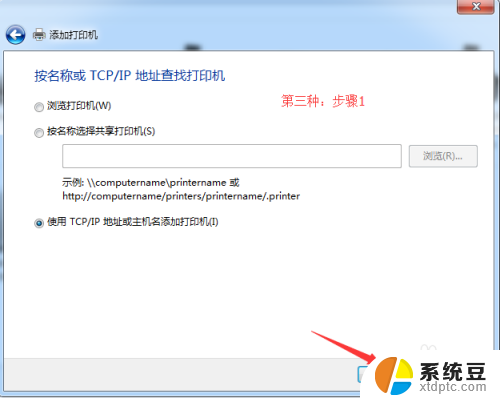
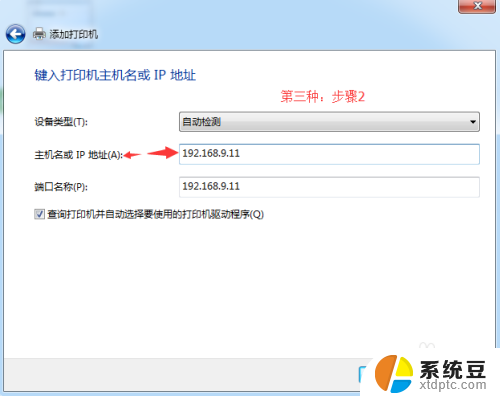
以上就是如何给打印机连接无线网的全部内容,如果你也遇到了同样的情况,那就按照我的方法来处理吧,希望对大家有所帮助。
怎样给打印机连接无线网 网络打印机如何连接电脑相关教程
- 怎样将打印机连接到电脑上 笔记本如何无线连接打印机
- 网络打印机提示无法连接到打印机 网络打印机连接不上网络
- 佳能tr150打印机怎么连接电脑 如何将佳能打印机连接到无线网络
- 连接到打印机windows无法连接到打印机 如何连接网络打印机解决Windows连接问题
- 佳能打印机如何连接电脑并使用方法 佳能打印机如何连接无线网络
- hp惠普打印机无线怎么连接 惠普打印机如何连接wifi
- 怎样连接另一台电脑的打印机 在家庭网络中连接另一台电脑上的打印机技巧
- 外网电脑怎么连接内网打印机 添加打印机到电脑方法
- 共享打印机显示连接但无法打印 网络共享打印机连接正常但无反应
- 惠普打印机m126nw怎么连接无线网络 惠普m126nw无线打印机网络设置方法
- 如何共享打印机到另外一台电脑无法打印 电脑上如何添加共享打印机
- 电脑键盘怎么输入@ 电脑键盘上标点符号名称
- 怎么关闭视频小窗口模式 怎样关闭浏览器视频小窗口播放
- 怎么关闭电脑自检硬盘 怎样禁止电脑开机硬盘自检
- wps文件在哪个文件夹里 手机wps文件保存在哪个文件夹里
- 蓝牙耳机上有音量键吗? 蓝牙耳机音量调节步骤
电脑教程推荐
- 1 怎么把手机桌面软件隐藏起来 手机桌面图标隐藏教程
- 2 怎么指纹解锁 笔记本电脑指纹解锁设置步骤
- 3 表格变颜色怎么设置 Excel表格如何改变表格边框颜色
- 4 电脑怎么拷贝u盘 u盘中文件如何复制到电脑
- 5 office工具栏不见了 Word文档上方的工具栏不见了怎么找回
- 6 .et可以用office打开吗 et文件用Microsoft Office打开教程
- 7 电脑的垃圾桶在哪里找 电脑垃圾桶不见了文件怎么办
- 8 打印机驱动识别不到打印机 电脑无法识别打印机怎么解决
- 9 罗技调整鼠标的软件 罗技g502 dpi调节教程
- 10 苹果手机的热点电脑怎么连不上 苹果iPhone手机开热点电脑无法连接解决方法